Како повећати брзину преузимања у апликацији Ксбок за Виндовс 11
Мисцелланеа / / April 06, 2023
Апликација Ксбок је одлична за преузимање игара на Виндовс 11, али није савршена. Понекад, тхе Ксбок апликација не успева да преузме игре, док у неким случајевима нуди изузетно слабу брзину преузимања. Чувамо вам леђа ако се борите са овим последњим проблемом.

Чекање да се докопате нове игре може изгледати као вечност због мале брзине преузимања. Иако не можете много да урадите ако имате лошу интернет везу, постоје неке промене које можете да направите на рачунару за брже преузимање игара. Ево неких решења за повећање брзине преузимања у апликацији Ксбок на Виндовс 11.
1. Поново покрените апликацију Ксбок
Почнимо са најосновнијим методом решавања проблема — поновним покретањем апликације Ксбок. Понекад се апликације лоше понашају и узрокују проблеме као што је спора брзина преузимања због привремене грешке или грешке.
Најбољи начин да се решите таквих грешака и грешака је да поново покренете апликацију. Дакле, поново покрените апликацију Ксбок и проверите да ли је дошло до побољшања брзине преузимања.
2. Проверите своју интернет везу
Већина апликација не нуди добру брзину преузимања због слабе интернет везе. Да бисте потврдили да ли је ово разлог за споро преузимање у апликацији Ксбок, покрените тест брзине интернета на вашем рачунару.

Ако резултати покажу да добијате добру брзину преузимања и отпремања, онда ништа није у реду са вашом везом. Међутим, ако резултат покаже да је ваша веза слаба, погледајте наш водич за поправите спору интернет везу на Виндовс 11.
3. Затворите апликације које троше мрежу
Апликације као што су Стеам и ОнеДриве могу бити још један главни разлог за споро преузимање у апликацији Ксбок. Ове апликације стално троше доступну пропусност за преузимање и синхронизацију података, остављајући Ксбок апликацију ограниченим ресурсима.
Решење је да се привремено открију и затвори све такве апликације које раде у позадини. То можете учинити помоћу апликације Ресоурце Монитор. Ево како:
Корак 1: Притисните тастере Виндовс + С да бисте отворили Виндовс претрагу, откуцајте Ресоурце Монитор, и кликните на Отвори.

Корак 2: Кликните на картицу Мрежа.

Корак 3: У одељку „Процеси са мрежном активношћу“ кликните десним тастером миша на све апликације које троше мрежу и изаберите опцију Заврши процес.

4. Напустите Ксбок Инсидер програм
Ксбок Инсидер програм омогућава страственим фановима Ксбок-а да уживају и дају повратне информације о предстојећим функцијама пре него што постану доступне свима. Повремено, ове функције могу да погреше и утичу на брзину преузимања.
Дакле, напустите Инсајдерски програм и проверите да ли има неку разлику у брзини преузимања. Пратите доле наведене кораке да бисте се одјавили из програма Ксбок Инсидер:
Корак 1: Притисните тастере Виндовс + С да бисте отворили Виндовс претрагу, откуцајте Ксбок Инсидер Хуб и изаберите Отвори у десном окну.

Корак 2: У прозору Ксбок Инсидер Хуб-а изаберите Прегледи са леве бочне траке.
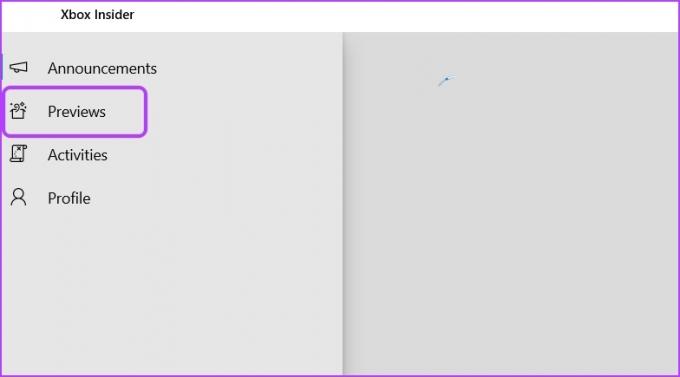
Корак 3: Кликните на Виндовс Гаминг у одељку Придружени.

4. корак: Кликните Управљати.
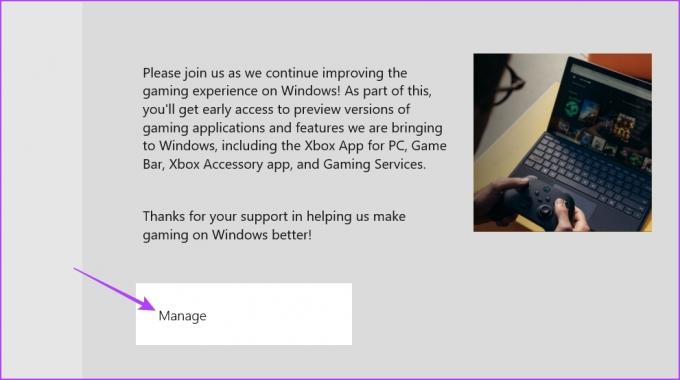
5. корак: Изаберите опцију Напусти преглед.
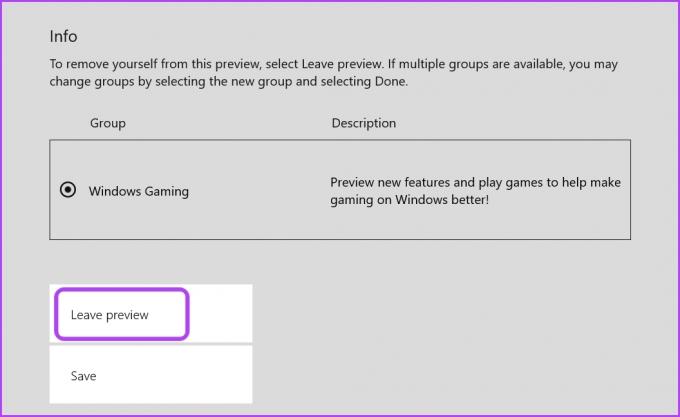
Корак 6: Кликните на Настави да потврдите свој избор.
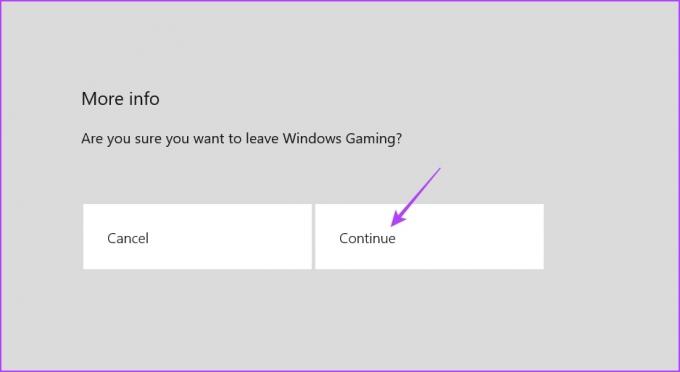
То је то. Након што је затворите, покрените апликацију Ксбок да бисте проверили да ли има побољшања у брзини преузимања. Ако не, можете се поново придружити Инсајдерском програму.
5. Онемогућите подешавања проксија
Можете да користите прокси сервер за приступ веб локацијама и апликацијама које су забрањене у вашој области. Међутим, коришћење прокси сервера понекад може успорити вашу брзину интернета.
Дакле, онемогућите било који прокси који користите на рачунару да бисте побољшали брзину преузимања у апликацији Ксбок. Ево како то да урадите:
Корак 1: Притисните тастере Виндовс + И да бисте отворили апликацију Подешавања и изаберите „Мрежа и интернет“ са леве бочне траке.

Корак 2: Изаберите прокси у десном окну.
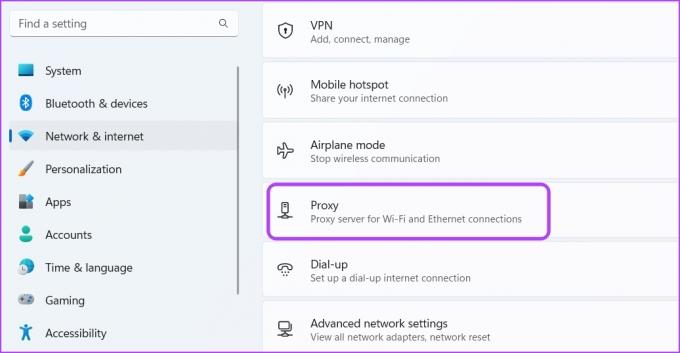
Корак 3: У одељку „Ручно подешавање проксија“ кликните на дугме Подеси поред „Користи прокси сервер“.
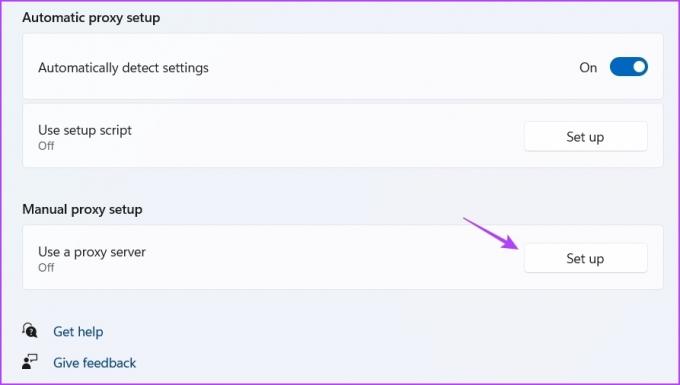
4. корак: Искључите прекидач испод „Користи прокси сервер“, а затим кликните на дугме Сачувај на дну.
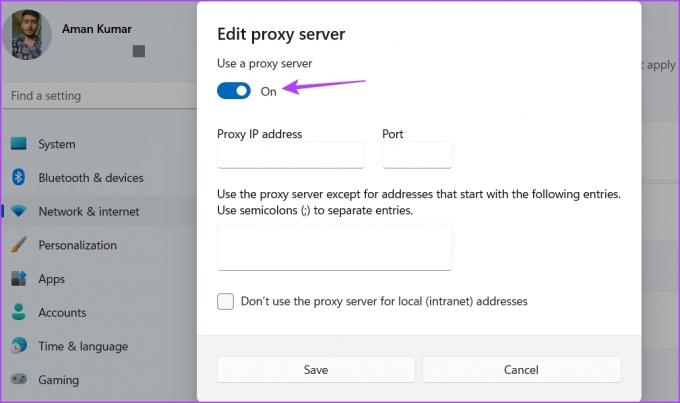
6. Прилагодите подешавања оптимизације испоруке
Виндовс 11 вам омогућава да доделите одређену количину пропусног опсега уграђеним апликацијама као што је апликација Ксбок. Али ако доделите много пропусног опсега овим апликацијама, можда ћете искусити спору брзину преузимања и прегледања. Да бисте ово поправили, мораћете да промените количину додељеног пропусног опсега.
Ево како:
Корак 1: Притисните тастере Виндовс + И да бисте отворили апликацију Подешавања и кликните на Виндовс Упдате са леве бочне траке.
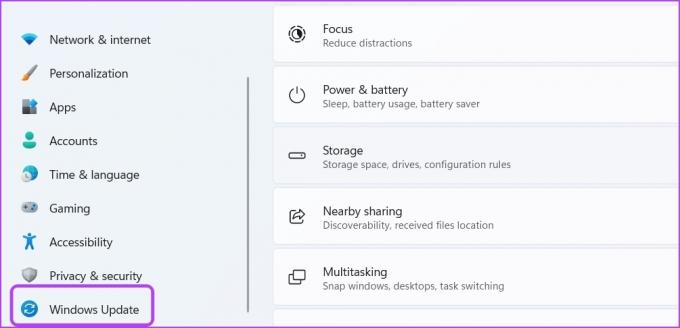
Корак 2: Кликните на Напредне опције у десном окну.
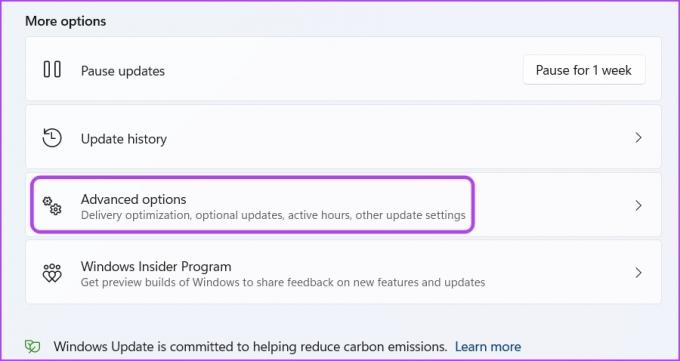
Корак 3: Кликните на опцију Оптимизација испоруке.
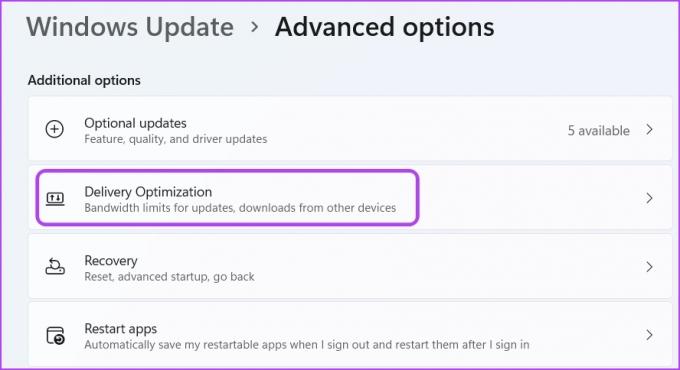
4. корак: Онемогућите прекидач поред „Дозволи преузимања са других рачунара“. Затим изаберите Напредне опције.
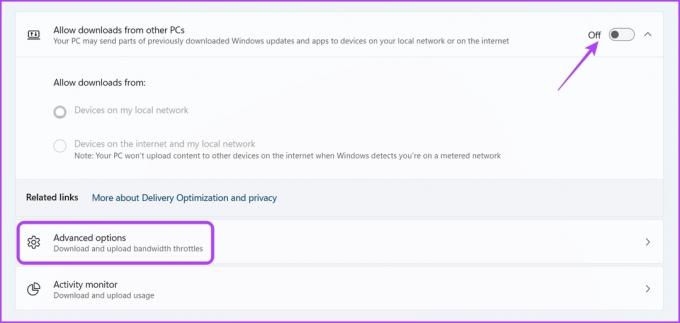
5. корак: У одељку Подешавања преузимања изаберите опцију Апсолутни пропусни опсег. Затим означите поља за потврду да бисте ограничили доделу пропусног опсега док преузимате ажурирања и унесите колико пропусног опсега желите да доделите.

7. Ажурирајте мрежне драјвере
Оштећени мрежни драјвер такође може негативно да утиче на брзину преузимања коју добијате у апликацији Ксбок. Оштећење можете уклонити ажурирањем мрежног драјвера.
Пратите упутства у наставку да бисте ажурирали мрежни драјвер на рачунару:
Корак 1: Притисните тастере Виндовс + Кс да бисте отворили Повер Усер Мену и са листе изаберите Управљач уређајима.
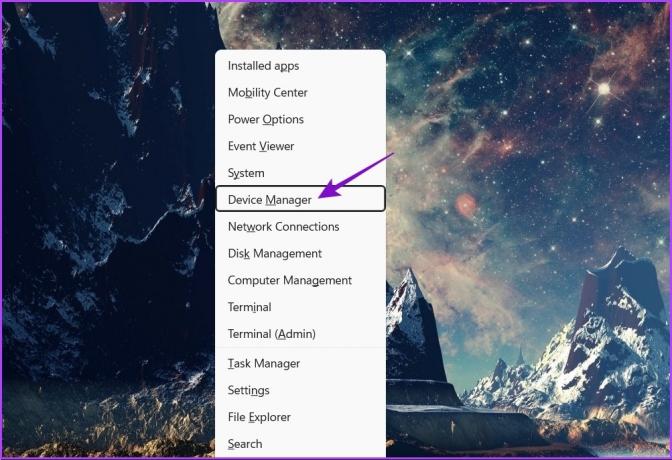
Корак 2: Двапут кликните на чвор Мрежни адаптери да бисте га проширили.
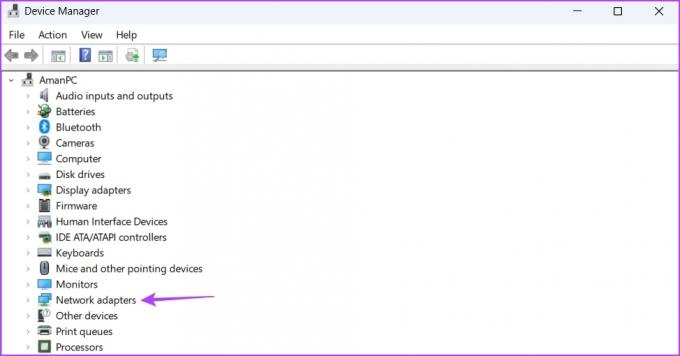
Корак 3: Кликните десним тастером миша на бежични адаптер вашег рачунара и изаберите Ажурирај драјвер из контекстног менија.
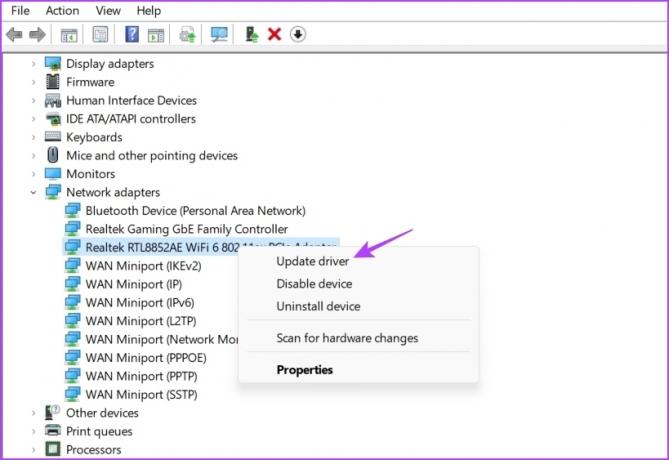
4. корак: Изаберите опцију Аутоматско тражење управљачких програма.
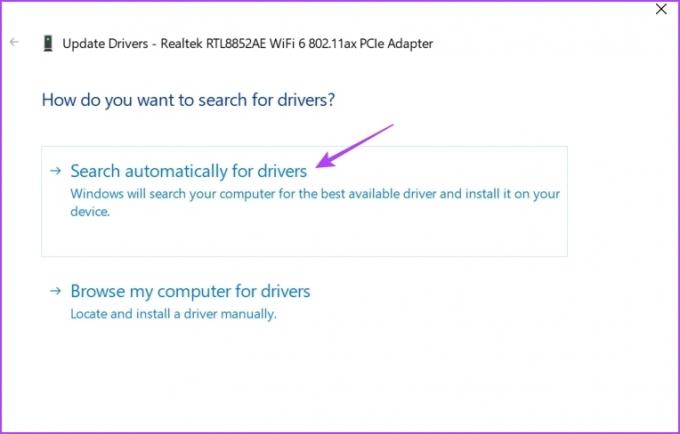
Виндовс ће сада тражити и инсталирати било које доступно ажурирање мрежног драјвера на вашем рачунару.
Међутим, ако видите „Најбољи управљачки програми за уређај су већ инсталирани“, можете потражити ажурирања преко Виндовс Упдате-а.

8. Поправите или ресетујте апликацију Ксбок
Да ли још увек нема побољшања у брзини преузимања Ксбок апликације? Можда постоји корупција у апликацији која узрокује проблем.
Оштећење можете уклонити коришћењем опције Поправи. Ево како да користите ову опцију:
Корак 1: Отворите Подешавања и изаберите Апликације са леве бочне траке.
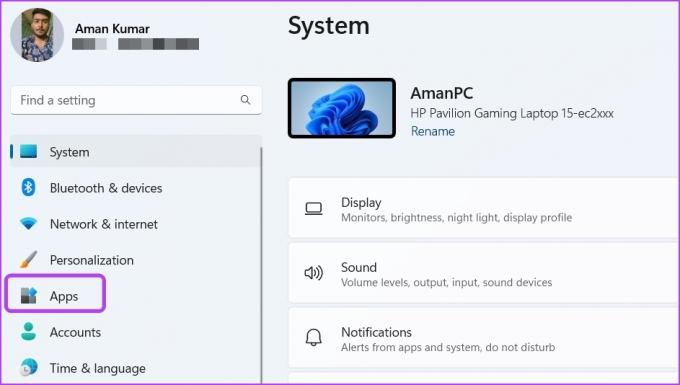
Корак 2: Изаберите опцију Инсталиране апликације.
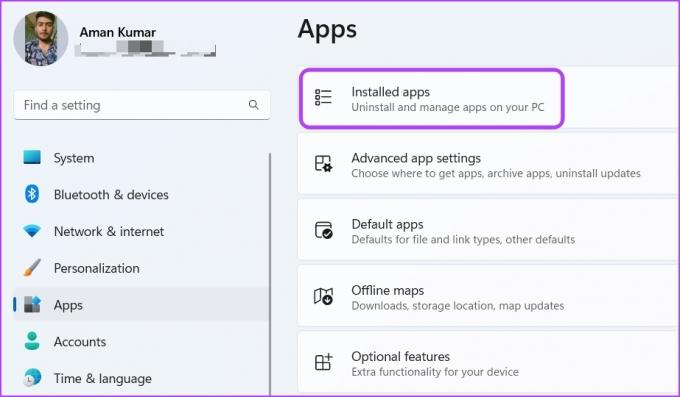
Корак 3: Кликните на три тачке поред Ксбок-а и изаберите Напредне опције.
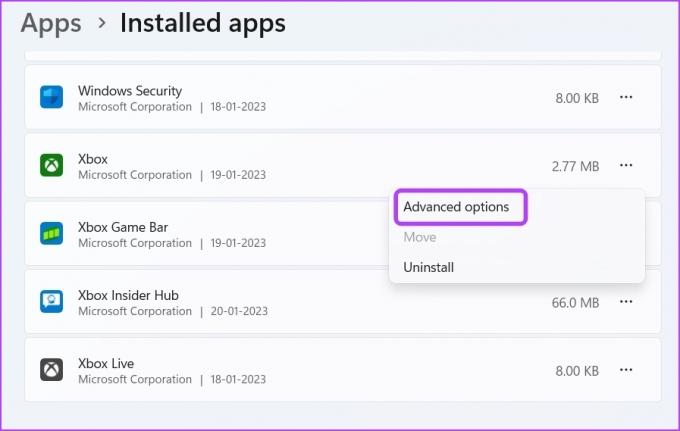
4. корак: Кликните на опцију Поправи.
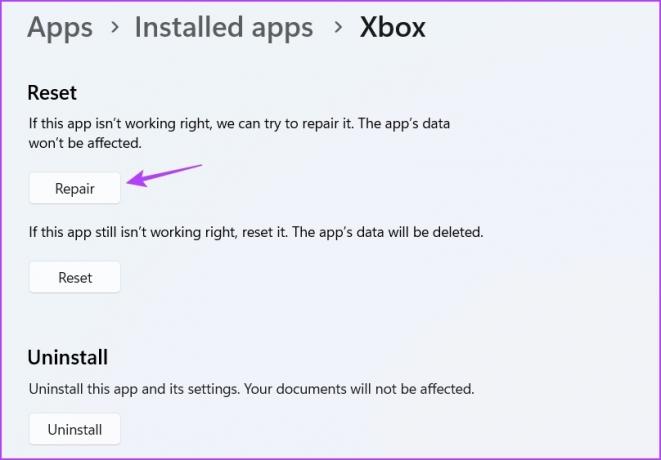
Виндовс ће скенирати апликацију Ксбок и покушати да уклони оштећење. Међутим, ако поправка апликације није била од помоћи, можете користити опцију Ресет, која ће избрисати податке апликације. То значи да ћете се можда морати поново пријавити у апликацију.
Да бисте ресетовали апликацију Ксбок, кликните на Ресетуј испод опције Поправка. Затим поново кликните на Ресетуј на упит који се појави.
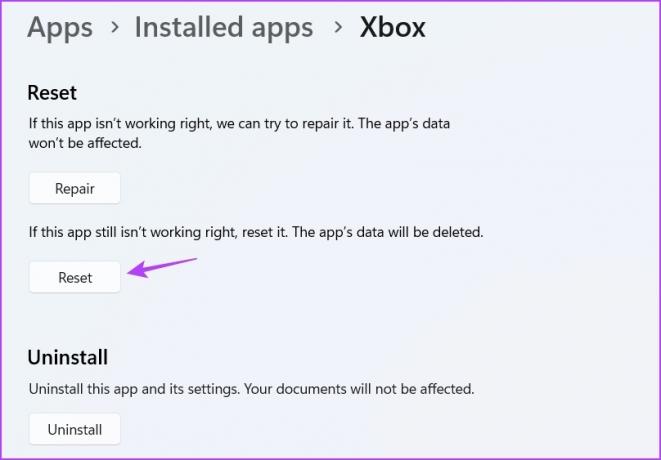
Решите проблем спорог преузимања у апликацији Ксбок
Надамо се да ће вам горња решења помоћи да брзо решите проблеме и поправите споро преузимање у апликацији Ксбок. То ће вам омогућити да брзо добијете нову игру.
Последњи пут ажурирано 20. јануара 2023
Горњи чланак може садржати партнерске везе које помажу у подршци Гуидинг Тецх. Међутим, то не утиче на наш уреднички интегритет. Садржај остаје непристрасан и аутентичан.



